gpt分区下怎么安装win7
- 分类:Win7 教程 回答于: 2020年03月05日 12:00:05

gpt分区是一种EFI标准的磁盘分区表结构的标准格式,现在市面上的大部分电脑分区采用的都是gpt分区,可要怎么在gpt分区下安装win7系统呢?别着急,这里小编就来将gpt分区安装win7教程来分享给大家。更多win7系统教程,尽在小白系统官网。
gpt分区下怎么安装win7:
一,准备工具
一台可以正常上网的电脑
8G或以上的空u盘一个
二,制作启动u盘
1,打开网页搜索引擎搜索“小白系统官网”,到官网内下载小白一键重装系统工具。
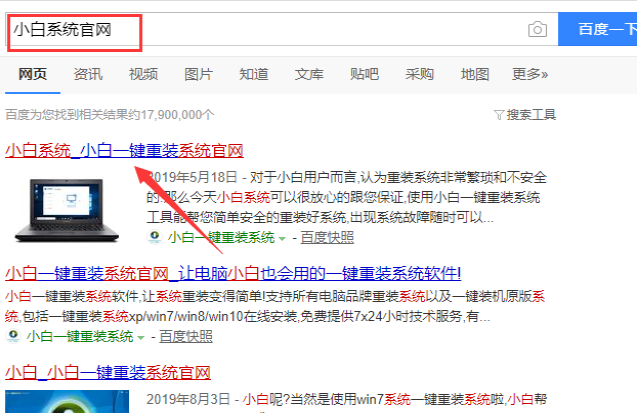
2,关闭杀毒软件,并将u盘插入电脑,打开小白执行制作启动u盘。

三,bios设置
1,将制作好的启动u盘插入电脑,并启动电脑快速东西的敲击热键(注意:启动热键一般在出现电脑品牌logo的下方会有提示)。

2,进入bios界面后,左右键切换到“Security”选项,将Secure Boot改为“Disabled”下一步。有些设备中可能没有安全引导选项,没有的就直接忽略掉该步骤。
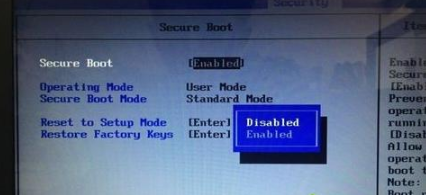
3,将界面切换到“exit”选项,找到“OS Optimized Defaults”选项,并按回车键将其设置为“Disabled或Other OS”下一步。
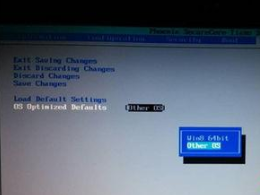
4,切换到“Boot”选项,将CSM改为“Enabled”,并将Boot Mode改为“UEFI”,然后选择Boot Option #1 并按回车键将u盘改为第一启动项,接着按f10键保存更改。
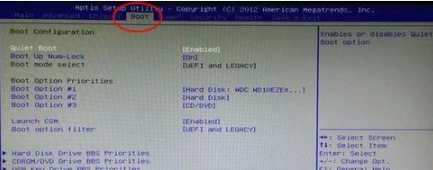
四,更改硬盘分区格式
1,进入小白pe选择界面,这里选择“启动win10x64PE(2G以上内存)”按回车键进入。
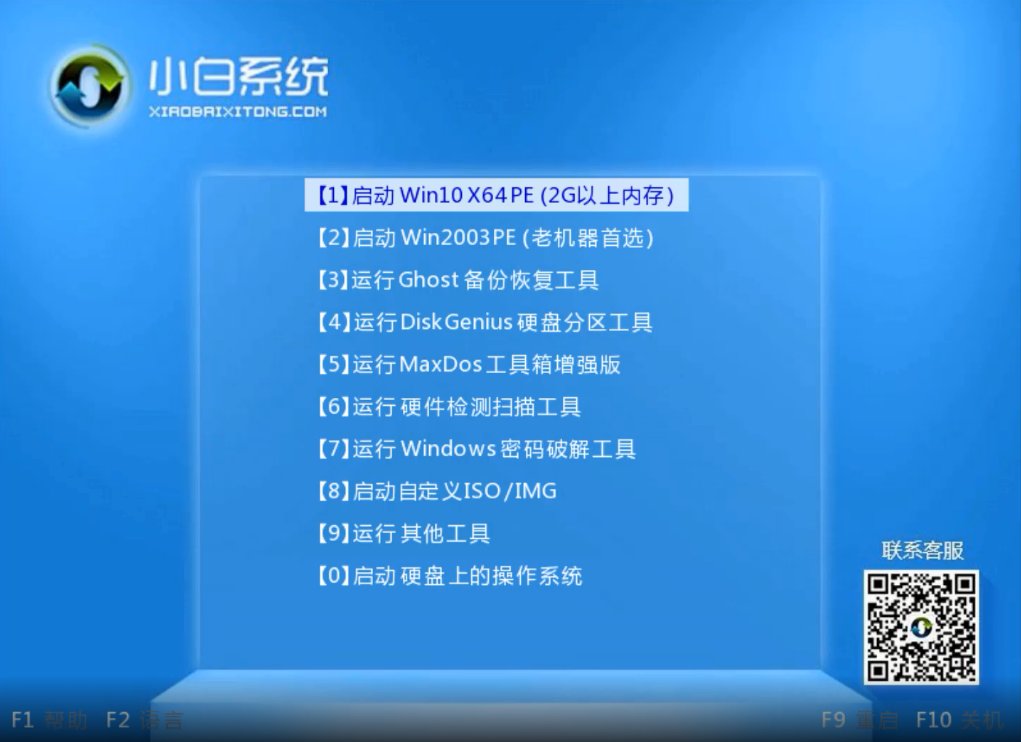
2,进入小白PE界面后,双击打开桌面上的“分区工具”下一步。

3,选中主硬盘,然后点击界面左上角的“硬盘”,菜单栏选择“转换分区表类型为GUID格式”即可。

五,安装win7系统
1,以上完成后,返回小白PE桌面,双击打开小白装机大师,选择一个需要安装的win7系统版本执行安装。

2,将目标分区改为“c盘”,点击“开始安装”。

3,等待安装完成后,按照提示拔掉u盘,点击“立即重启”电脑即可。

4,电脑完成重启后,将进入Windows7系统桌面。

关于gpt分区安装win7系统的方法介绍到此就结束了。一般小编不推荐大家在 GPT 分区下安装 Windows 7 系统,如果您想使用 Windows 7 建议在 MBR 分区下进行安装,这样安装后可以直接使用工具激活,而 GPT 下无法使用激活工具激活而且还容易导致开机无法重启的问题。
 有用
26
有用
26


 小白系统
小白系统


 1000
1000 1000
1000 1000
1000 1000
1000 1000
1000 1000
1000 1000
1000 1000
1000 1000
1000 1000
1000猜您喜欢
- u盘装win7系统详细步骤教程2022/10/14
- 惠普新电脑怎么做win7系统安装..2021/07/02
- 小编详解win7防火墙怎么关闭..2019/02/21
- win7系统还原要多久才可以完成..2022/08/28
- win7系统还原怎么设置教程2022/11/08
- 重装win7系统的方法和操作2022/11/25
相关推荐
- Win7重装系统失败无法开机?小白也能轻..2024/09/30
- 一键重装系统win764详细教程:小白也能..2024/09/25
- 笔记本重装系统步骤win72023/02/25
- 如何下载并安装win7电脑系统?详细步骤..2024/10/07
- win7精简版32位系统下载2017/07/13
- win7电脑恢复出厂设置详细教程..2024/01/30














 关注微信公众号
关注微信公众号



